1、在电脑中建立一个自定义的文件夹(例如D:\AD project\Project1),以备存储设计文件用。双击打开Altium Designer,进入软件工作界面。
进入工程文件的初始工作界面。
这里会创建一个和工程文件名一样的文件夹,如下所示:

3、创建原理图文件:单击“File”菜单,选择“New”选项中的“Schematic”选项,进入原理图编辑的初始工作界面。
4、保存原理图文件:选择“File”菜单,选择“Save As…”选项,将文件命名为“project1”并保存。
5、调整版面大小:把鼠标放在空白处,双击鼠标左键,窗口右边在弹出的选项中选择“Properties(属性)”选项,在“Page Options”选项中,进入文档属性编辑窗口。如果采用标准纸张版面,可以点击选择“Standard”选项,在“Sheet Size”(图纸大小)的下拉菜单中进行选择标准的A4或者其他版面大小;如果采用非标准纸张的版面,则需要点击“Custom”(自定义)选项,这时可通过 “Width”和“Height”对版面的宽度和高度进行设置。
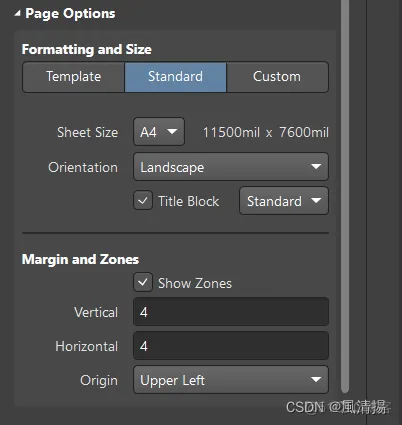
6、添加库文件:将鼠标放在窗口右边导航栏的“Components(元件)”选项卡,在弹出的窗口中单击“

”operations按钮,选择“File-based Libraries Preferences…”选项,选择“Installed”选项卡,单击右下方的“Install…”按钮,打开元件库文件选择窗口,选中需要添加的元件库文件,元件库文件添加完成后单击“Close”关闭窗口。
默认的库文件安装位置路径为:D:\Users\Public\Documents\Altium\AD20\Library。
7、放置元件:单击窗口右边导航栏的“Components(元件)”选项卡,在弹出的窗口中找到所需要放置的元件,双击选中元件(在输入法英文状态下)可将其放置在原理图中。
内部集成库中有两类基本元件,第一类“Miscellaneous Connectors.InLib”库为基本的接插件元件库,第二类“Miscellaneous Devices.InLib”为基本元件库。
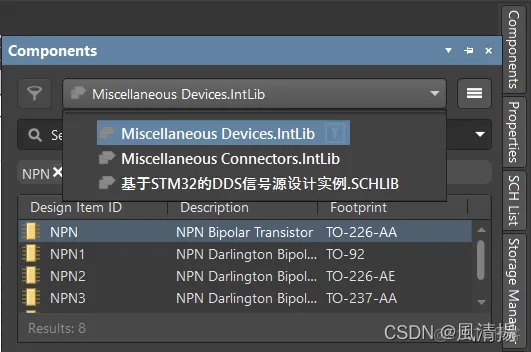
8、元件放置操作:在元件放置或移动过程中,采用键盘上的“空格”键可对元件进行逆时针旋转90°,“X”键可对元件进行水平方向的翻转,“Y”键可对元件进行垂直方向的翻转。对于放置好的元件,如果需要进行移动或旋转,可将鼠标移至元件上,按住鼠标左键不放进行移动或旋转。
注意,在PCB里只能按“空格”键旋转,不能对元件进行水平或垂直方向的镜像翻转。
9、界面基本操作:按住鼠标右键不放,鼠标指针变成“手型”时,可以对界面进行任意移动,如果此时按住键盘上“Ctrl”键,移动鼠标时可以对界面进行放大和缩小。
10、连线:在“Place”菜单中选择“Wire”,进入放置连线模式,可对放置好的元件进行连线。也可在快捷工具栏选择“Wire”。

11、修改元件参数:双击需要修改的元件,可以对元件的内部参数进行修改。 主要修改的元件参数有:元件标号、标称值和封装。实验中各元件的参数见下表。
| 元件 | 标称值 | 封装 |
| C1 | 100pF | POLAR0.8 |
| C2, C3 | 100pF | RAD-0.3 |
| P1 | - | HDR1X2 |
| P2 | - | HDR1X3 |
| L1 | 10mH | 0402-A |
| Q1 | - | TO-226 |
| R1, R2 | 1K | AXIAL-0.4 |
在 Tool工具栏选择Annotation,继续选择annotateschematics 进行自动注释原件标号,
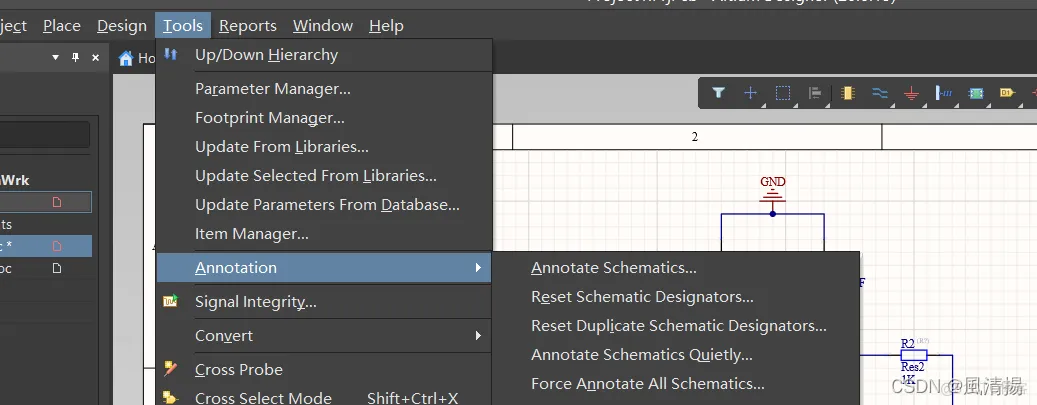
在Annotate对话框中选择注释方式,点击update changes list,在点击accept changes(create ),继续点击validates changes 和execute changes。
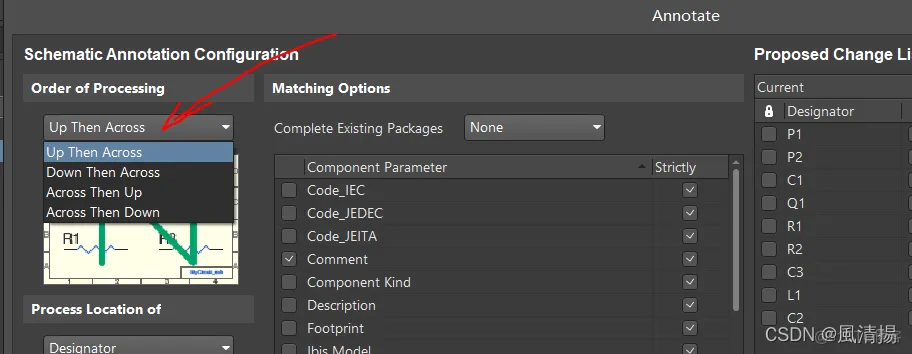
12、创建PCB文件:在“File”菜单下,选择“New”选项中的“PCB”选项,进入PCB编辑的初始工作界面。
13、保存PCB文件:在“File”菜单下,选择“Save As…”选项,将文件命名为“Project1”并进行保存。
14、导入元件:在“Design”菜单下,选择第一项“Updata PCB Document ***”,其中“***”为PCB的文件名,弹出导入元件的窗口,点击窗口左下方“Validate Changes(确认更改)”按钮,选择窗口下方的“Only Show Errors”,检查菜单中的各项元件参数是否有错误,若出现错误,根据窗口的错误提示重新进入原理图界面进行修改。若没有错误,点击窗口下方的“Execule Changes(执行更改)”按钮,将元件全部导入PCB版面,点击关闭窗口。
15、元件布局:对元件进行移动或旋转(操作方法与原理图中相同),放置在版面内合理的位置。
16、元件布线:在“Place”菜单下,选择“Track”选项,或者在快捷工具栏选择。
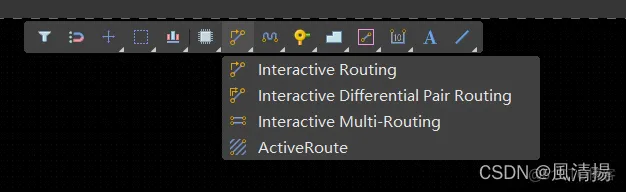
这时鼠标的光标形状变成十字形,
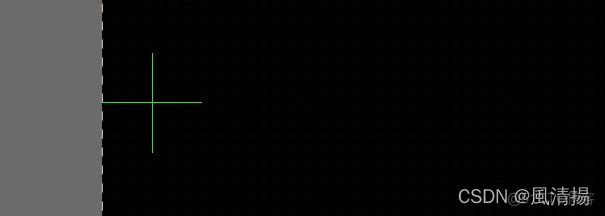
若要退出画线状态,可双击鼠标右键。
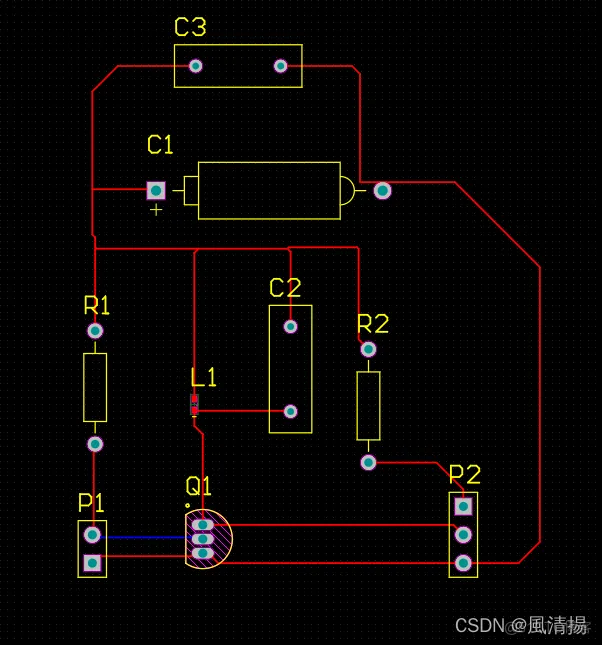
17、删除连线:把鼠标移至需要删除的连线上,单击鼠标左键,连线变成高亮线,用键盘上的“Del”键可以删除高亮线段。
免责声明:本文系网络转载或改编,未找到原创作者,版权归原作者所有。如涉及版权,请联系删